반응형

===
닫기 단추 연동

다음과 같이 [이벤트 프로시저]라 선택 후
맨 끝의 버튼을 누르면

Sub프로시저가 만들어진다.

DoCmd.Close에 대해
DoCmd.Close [1번째 인자 : 개체 종류], [2번째 인자 : 개체 이름], [3번째 인자 : 저장여부]
1번째 인자 : acDefault, acForm(폼), acMacro(매크로) 등등
닫을(종료시킬) 개체

2번째 인자 : 개체 이름
3번째 인자 : acSaveNo(저장안함), acSaveYes(저장함), acSavePrompt(저장 여부 물음)
저장 여부

위의 함수를 참고해서 만들면 다음과 같다.
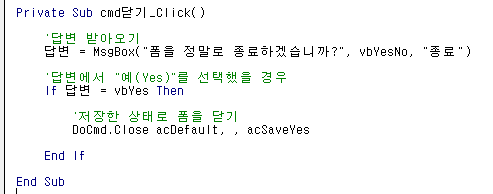
Private Sub cmd닫기_Click()
'답변 받아오기
답변 = MsgBox("폼을 정말로 종료하겠습니까?", vbYesNo, "종료")
'답변에서 "예(Yes)"를 선택했을 경우
If 답변 = vbYes Then
'저장한 상태로 폼을 닫기
DoCmd.Close acDefault, , acSaveYes
End If
End Sub
<참고 : DoCmd.Close의 반대는 DoCmd.Open{개체형태} >
예 : Form일 경우
DoCmd.OpenForm
1번째 인자 : 개체이름
2번째 인자 : 보기 형식

3번째 조건문 : 필터이름 (이건 생략해도 된다.)
4번째 인자 : Where 조건문
(아래의 WHERE 조건 문처럼 적기, WHERE조건문에 관해 보려면 아래 URL참고)

반응형
'컴퓨터활용(컴활) 공부' 카테고리의 다른 글
| [스프레드시트] 사용자 지정목록에 의한 정렬, 첫번째 행에 대한 통합 (1) | 2024.01.03 |
|---|---|
| [스프레드시트] 컴활 실기 문제 (피벗 테이블 보고서) (1) | 2024.01.03 |
| [스프레드시트] 컴활 실기 문제 풀어보기 (SELECT CASE, CASE IS < 숫자, CASE ELSE, END SELECT) (0) | 2024.01.01 |
| [데이터베이스] 컴활 실기 문제 풀기 (그룹별 순번, 컨트롤 형식 속성, 정렬 등등) (1) | 2024.01.01 |
| [스프레드시트] 컴활실기 문제 풀자 (배열 수식) (0) | 2023.12.31 |